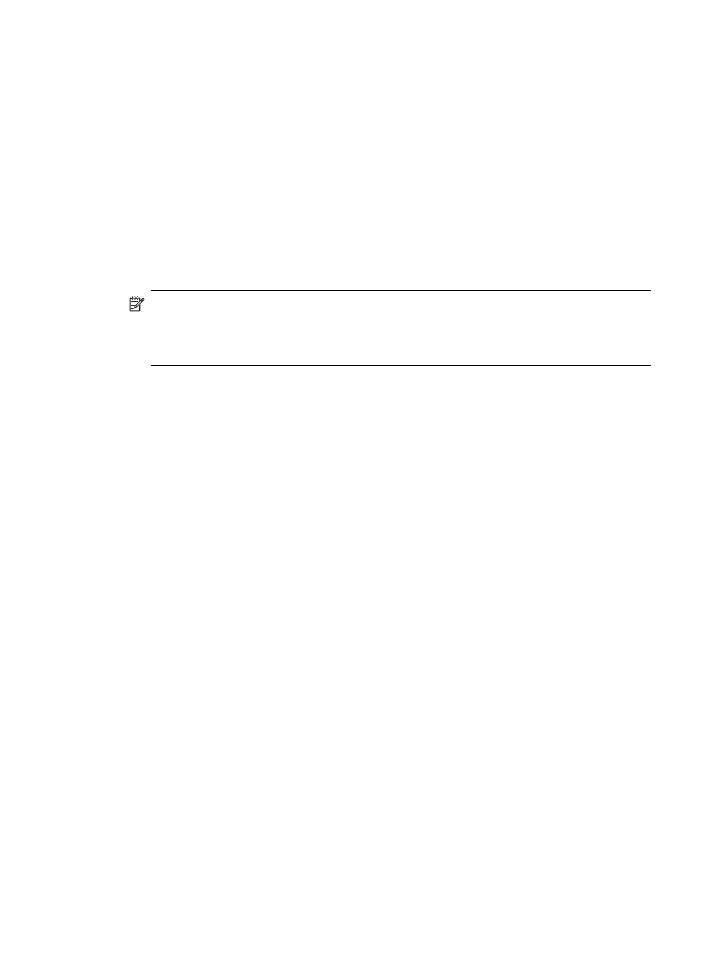
Pripojenie zariadenia s rozhraním Bluetooth v systéme Mac OS
Zariadenie môžete pripojiť k počítaču Mac so zabudovaným rozhraním Bluetooth
alebo nainštalovať externý adaptér rozhrania Bluetooth.
Inštalácia a tlač pomocou rozhrania Bluetooth
Poznámka
V systéme OS musí byť povolené rozhranie Mac Bluetooth. Na
overenie otvorte položku Prevoľby systému, kliknite na možnosť Sieť, vyberte
položku Konfigurácie sieťového portu a potom skontrolujte, či je začiarknutá
možnosť Bluetooth.
1. Skontrolujte, či je v počítači nainštalovaný softvér zariadenia.
2. Adaptér HP Bluetooth pripojte do predného portu USB na zariadení.
3. Stlačením tlačidla Napájanie na ovládacom paneli zariadenie vypnite a ďalším
stlačením znovu zapnite.
4. Adaptér rozhrania Bluetooth zasuňte do počítača a zapnite ho. Skontrolujte, či je v
počítači nainštalovaný softvér dodaný s adaptérom. Ak je počítač vybavený
zabudovaným rozhraním Bluetooth, stačí zapnúť počítač.
5. Otvorte aplikáciu Pomôcka nastavenia tlačiarne.
6. V položke Zoznam tlačiarní kliknite na možnosť Pridať.
Počítač vyhľadá zariadenie.
7. Podľa používanej verzie systému Mac OS vykonajte niektorý z nasledujúcich
krokov:
▲ Mac OS 10.3: Z roletovej ponuky vyberte možnosť Bluetooth.
▲ Mac OS 10.4: Skontrolujte, či typ pripojenia Bluetooth je vybraný na karte
Predvolený prehľadávač.
8. Z roletovej ponuky vyberte možnosť Bluetooth. Vyberte zariadenie all-in-one a
kliknite na tlačidlo Pridať.
Zariadenie all-in-one sa pridá do zoznamu zariadení.
9. Tlačte ako na akomkoľvek inom zariadení.